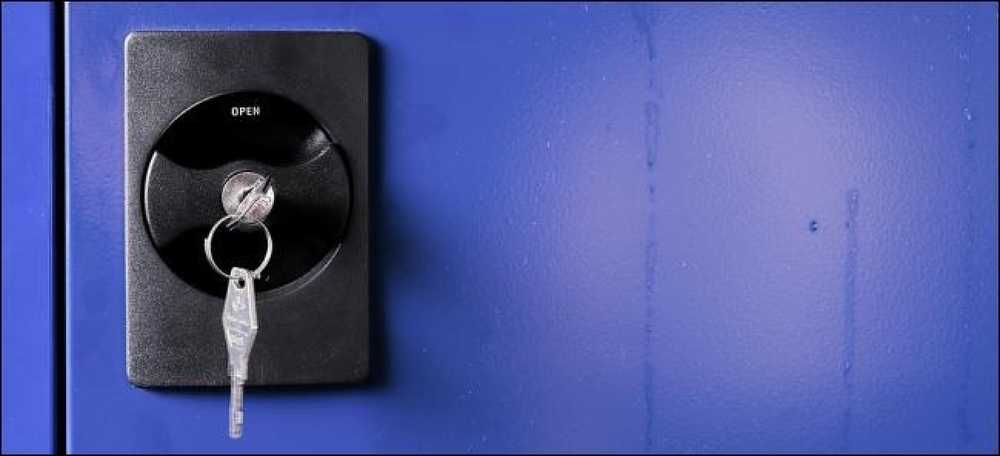Kenapa Anda Perlukan Gunakan Resolusi Native Monitor Anda

Anda mungkin pernah mendengar bahawa penting untuk menggunakan resolusi asli anda - dengan asumsi anda menggunakan monitor skrin rata LCD dan bukannya monitor CRT kuno. Dengan LCD, menggunakan resolusi yang lebih rendah akan menghasilkan kualiti imej yang lebih rendah.
Windows secara amnya lalai kepada resolusi native monitor anda, tetapi banyak permainan PC akan sering gagal untuk menurunkan resolusi.
Kredit Imej: Kevin Collins di Flickr
Kesan Menggunakan Resolusi Bukan Orang Asli
Anda boleh melihat kesan menggunakan resolusi bukan asli jika anda menggunakan monitor LCD. Klik kanan desktop anda dan pilih Resolusi skrin. Dari tetingkap yang muncul, klik kotak Resolusi dan pilih resolusi selain yang disyorkan untuk monitor anda (ini resolusi asli monitor anda).

Selepas memilih resolusi yang lebih rendah, anda akan melihat keputusannya. Font dan imej akan kabur dan semuanya akan kelihatan lebih rendah dan kurang tajam. Ini sangat berbeza dari bagaimana monitor CRT (tiub sinar katod) berfungsi. Dengan monitor CRT lama, anda tidak akan melihat kualiti imej yang lebih buruk apabila menggunakan resolusi yang lebih rendah.
LCD vs CRT
Dalam CRT, senapang elektron menimbulkan aliran elektron yang ditapis untuk menjadi imej yang muncul di skrin anda. Butiran tepat bagaimana monitor CRT berfungsi adalah di luar skop artikel ini, tetapi perkara penting ialah monitor CRT dapat memaparkan imej pada resolusi apa pun di atau di bawah resolusi maksimumnya. Apabila isyarat 800 × 600 dihantar monitor, ia menghasilkan imej 800 × 600 yang mengambil bahagian penuh skrin.

Kredit Imej: Johannes Freund di Flickr
Tidak seperti monitor CRT, paparan LCD moden mengandungi beberapa piksel individu tertentu. Fikirkan setiap piksel sebagai cahaya kecil yang boleh menjadi salah satu daripada beberapa warna (ia sebenarnya menghasilkan warna melalui kombinasi unsur merah, hijau dan biru). Imej di skrin anda dibina dari gabungan piksel ini. Bilangan piksel dalam hasil LCD dalam resolusi asalnya - sebagai contoh, komputer riba dengan resolusi 1366 × 768 mempunyai 1366 × 768 piksel.

Image Credit: Ryan Tir pada Flickr
Apabila monitor LCD berjalan dalam resolusi aslinya - 1366 × 768 dalam contoh di atas - setiap piksel pada LCD sepadan dengan piksel dalam imej yang dihantar oleh kad video komputer anda. Ini menghasilkan imej yang tajam dan jelas.
Apa Yang Terjadi Apabila Anda Menggunakan Resolusi Bukan Orang Asli
Sekarang, bayangkan bahawa kad video komputer anda menghantar imej 800 × 600 ke LCD 1366 × 768 - anda akan melihat bahawa imej 800 × 600 tidak sama rata dengan bilangan piksel dalam LCD. Untuk menghasilkan imej yang lebih kecil daripada resolusi asalnya, paparannya masih akan menggunakan 1366 × 768 piksel - jadi paparan mesti menyalin (skala) imej menjadi lebih besar dan mengisi skrin. Dalam contoh di sini, nisbah aspek (4: 3 untuk 800 × 600 dan 16: 9 untuk 1366 × 768) adalah berbeza - jadi bukan sahaja imej akan dibesarkan, imej akan diputarbelitkan.
Ini sama dengan membesarkan imej dalam program pengeditan imej - anda akan kehilangan kejelasan dan, jika imej adalah nisbah aspek yang berbeza, ia akan kelihatan menyimpang. Sebagai contoh, di sini saya telah mengambil tangkapan screenshot How-To Geek pada 800 × 600 dan membesarkannya ke 1366 × 768 (saya kemudian menyusutnya, mengekalkan nisbah aspek, supaya ia sesuai dengan artikel ini.) Seperti yang anda lihat, imej itu kabur dari pembesaran dan terdistorsi daripada melebar. Inilah yang LCD anda lakukan apabila anda menggunakan resolusi bukan asli.

Apabila bermain permainan pada LCD, ambil perhatian bahawa menggunakan resolusi asli anda adalah penting untuk kualiti grafik - walaupun tetapan lain mungkin lebih penting, kerana menghasilkan imej yang lebih besar mengambil lebih banyak daya kuda grafik.
Sekiranya anda ingin fon dan elemen lain pada skrin anda menjadi lebih besar dan lebih mudah dibaca, anda perlu cuba menyesuaikan saiz unsur-unsur dalam sistem pengendalian anda daripada mengubah resolusi monitor anda.